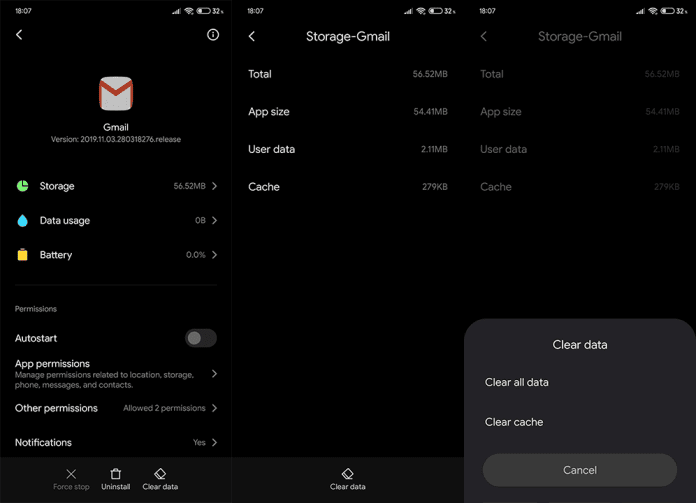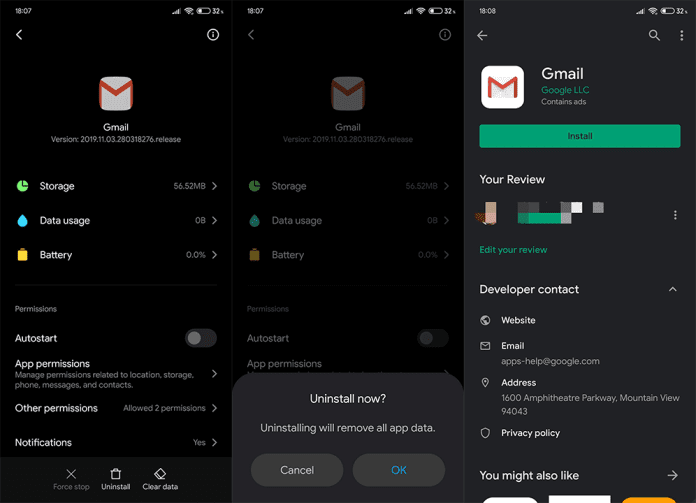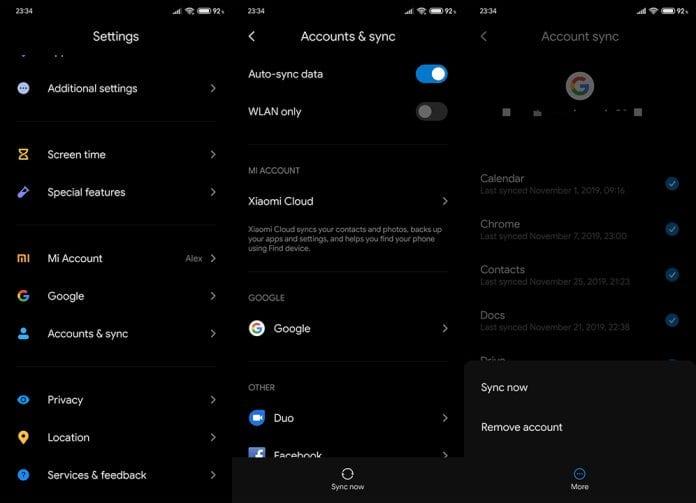A Gmail könnyen az Android leggyakrabban használt levelezőprogramja. Leginkább azért, mert az operációs rendszerrel együtt jár, és az a tény, hogy az egykor nagyszerű Inbox már nincs meg. Sokan nem szeretik, mivel az alkalmazás nem olyan intuitív, mint néhány más kliens. A sérülések sértése érdekében úgy tűnik, hogy a Gmail egyes Android-felhasználóknál folyamatosan összeomlik.
Tartalomjegyzék:
- Törölje a gyorsítótárat és az adatokat a Gmail alkalmazásból
- Tiltsa le és engedélyezze újra az alkalmazást
- Jelentkezzen ki Google Fiókjából, majd jelentkezzen be újra
- Sötét mód letiltása
- Frissítse az alkalmazást
Miért omlik össze folyamatosan a Gmail alkalmazásom?
Számos oka lehet annak, hogy a Gmail alkalmazás folyamatosan összeomlik Androidon. A leggyakoribb okok a helyben tárolt gyorsítótár megsértése és számos hiba. Az egyik gyakori ok a sötét téma.
Ennek kijavításához feltétlenül kövesse az alább felsorolt lépéseket.
1. megoldás – Törölje a gyorsítótárat és az adatokat a Gmail alkalmazásból
Az első lépés, amelyet meg kell tennie a probléma megoldásához, a gyorsítótár és az adatok törlése a Gmail alkalmazásból. A helyileg tárolt adatok felhalmozódása okozhatja ezt a problémát. Főleg, ha az alkalmazás egy hiba miatt instabil az induláshoz.
Kövesse az alábbi utasításokat a gyorsítótár és az adatok törléséhez az Androidhoz készült Gmailből:
- Lépjen újra a Beállítások > Alkalmazások > Minden alkalmazás > Gmail elemre.
- Válassza a Tárhely lehetőséget .
- Először törölje a gyorsítótárat , majd törölje az adatokat .
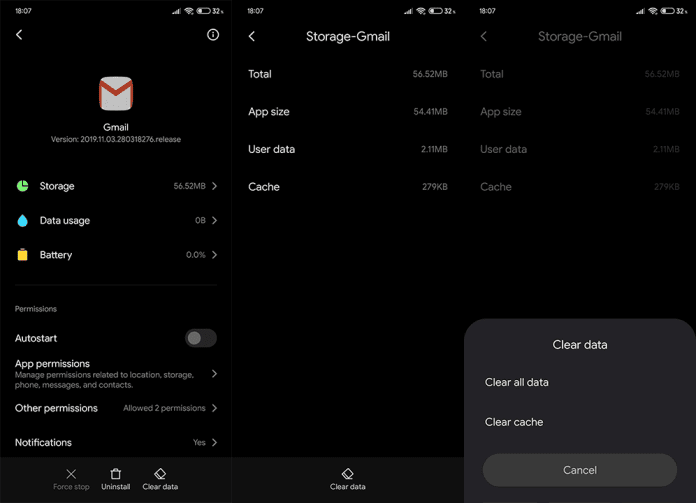
- Indítsa újra a készüléket.
2. megoldás – Tiltsa le, majd engedélyezze újra az alkalmazást
Ha a Gmail alkalmazás folyamatosan összeomlik, megpróbálhatja újratelepíteni az alkalmazást, vagy ha rendszeralkalmazásról van szó, tiltsa le, majd engedélyezze újra. A legtöbb olyan felhasználó, aki problémába ütközik a Gmail for Android alkalmazással, így javította a problémát.
A következőképpen telepítheti újra, illetve tilthatja le, illetve engedélyezheti újra a Gmail for Android alkalmazást, és megelőzheti a további összeomlásokat:
- Lépjen a Beállítások > Alkalmazások > Minden alkalmazás > Gmail elemre .
- Koppintson az Eltávolítás vagy a Frissítések eltávolítása elemre.
- Most nyissa meg a Play Áruházat , és keresse meg a Gmailt .
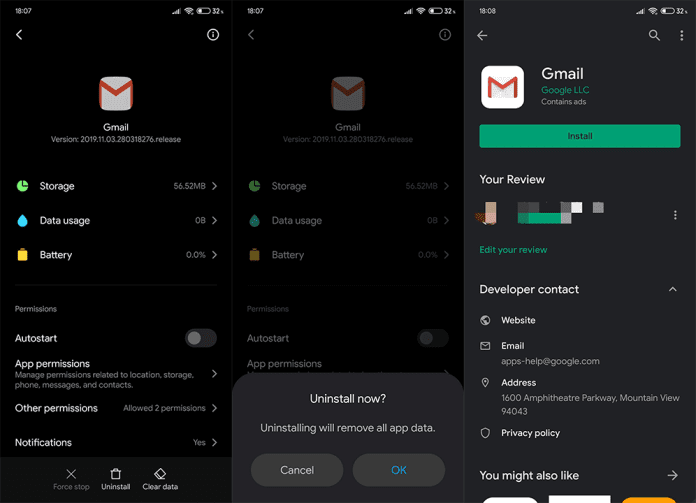
- Telepítse a Gmailt , és indítsa újra az eszközt.
3. megoldás – Jelentkezzen ki Google Fiókjából, majd jelentkezzen be újra
Ez a megoldás távolinak tűnhet, de egyesek számára úgy tűnik, működik. Ki kell jelentkeznie Android-fiókjából, majd újra be kell jelentkeznie. Ez a korábbi hibaelhárítási lépésekkel együtt megoldja a problémát.
Kövesse az alábbi utasításokat a kijelentkezéshez, majd újra bejelentkezéshez Androidon:
- Nyissa meg a Beállítások lehetőséget .
- Válassza a Fiókok és szinkronizálás lehetőséget .
- Válassza a Google lehetőséget .
- Érintse meg az alján található menüt, és távolítsa el a fiókot .
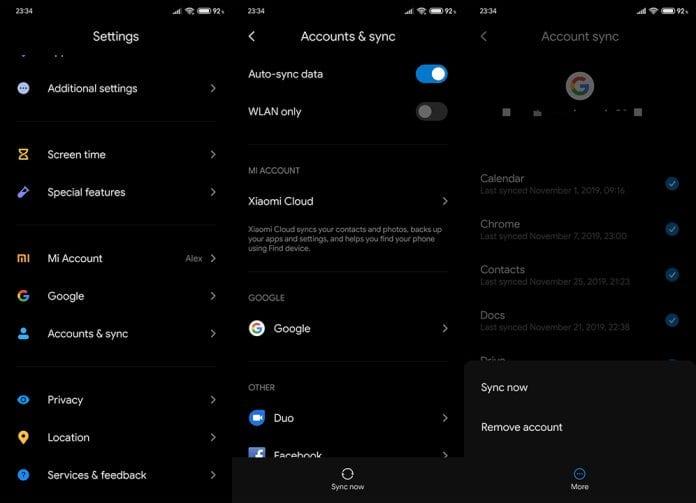
- Indítsa újra eszközét, adja hozzá a fiókot , és ellenőrizze a fejlesztéseket a Gmail értesítéseivel.
4. megoldás – Kapcsolja ki a Sötét módot
Ennek az esetnek az egyik gyakori és jól dokumentált oka az Androidon futó Gmail sötét módja. Ugyanis az Android 10 bevezetése után a Google gondoskodott arról, hogy a legtöbb Android-alkalmazásához sötét témát biztosítson. Amikor bemutatták a régóta várt „sötét” alkalmazást a Gmail számára, sok felhasználó összeomlásról számolt be.
Most a Google ideiglenesen eltávolította a sötét témát, és a javítás után újra hozzáadta, de nem tudjuk biztosan megmondani, hogy ez a funkció biztosan stabil-e az összes Android-eszközön. Jelenleg kizárólag Android 10-en érhető el.
Tehát azt javasoljuk, hogy tiltsa le a sötét témát, és keressen javításokat:
- Nyissa meg a Gmailt .
- Érintse meg a hamburger menüt, majd nyissa meg a Beállításokat .
- Válassza az Általános beállítások lehetőséget.
- Érintse meg a Témát , és válassza a Fény lehetőséget .
- Indítsa újra az eszközt, és ellenőrizze a fejlesztéseket.
5. megoldás – Frissítse az alkalmazást
Végül ez inkább emlékeztető és az előző lépés folytatása. Mindig ügyeljen arra, hogy alkalmazásai mindig naprakészek legyenek. Nyissa meg a Play Áruház > hamburger menü > Saját alkalmazások és játékok lehetőséget. Ha ott van, frissítse az összes függőben lévő alkalmazást.
És ezzel a megjegyzéssel lezárhatjuk ezt a cikket. Köszönjük, hogy elolvasta, és reméljük, hogy az itt megadott lépések segítettek a probléma megoldásában. Ha a Gmail továbbra is összeomlik, feltétlenül jelezze nekünk az alábbi megjegyzések részben.